
Читайте также:
|
На панели инструментов "Рисунок" расположена кнопка  Галерея текстовых эффектов (аналог WordArt в Microsoft PowerPoint). Данный инструмент позволяет ввести декоративный фигурный текст. Для этого необходимо нажать на данную кнопку, в появившемся окне "Галерея текстовых эффектов" выбрать подходящую текстуру и нажать ок.
Галерея текстовых эффектов (аналог WordArt в Microsoft PowerPoint). Данный инструмент позволяет ввести декоративный фигурный текст. Для этого необходимо нажать на данную кнопку, в появившемся окне "Галерея текстовых эффектов" выбрать подходящую текстуру и нажать ок.

Рисунок 133- Галерея текстовых эффектов
На слайде появится слово "Fontwork". Данный текст можно изменить дважды щелкнув левой кнопкой мыши по объекту. В центре объекта должен появится написанный черным текст "Fontwork" и курсор, который позволит редактировать текст.
Нужно удалить слово Fontwork и ввести требуемый текст. После того как текст будет введен, нужно снять выделение данного объекта, щелкнув мышкой в любом месте слайда.
Для изменения параметров фигурного текста, нужно одинарным щелчком выделить объект, при этом появится дополнительная инструментальная панель "Текстовые эффекты"
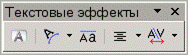
Рисунок134- Текстовые эффекты
Вторая кнопка на этой панели инструментов "Фигура текстового эффекта" содержит раскрывающийся список, позволяющий изменить форму декоративного текста:

Рисунок 135-формы декорирования текста
Третья кнопка задает текстовой эффект с одинаковой высотой букв и последняя кнопка позволяет изменить межсимвольный интервал.
Задание №6:
Удалите область для заголовка и вставьте декоративный текст "Два изобретения". Измените настройки объекта в соответствии с примером:

|
Импорт растровых изображений для оформления (фон, заливка объектов и пр.)
Для того чтобы импортировать растровые изображения, которые впоследствии можно использовать для оформления слайдов, в главном меню выберите Формат - Область. В появившемся окне "Область", в вкладке "Растровые изображения" нажмите "Импорт" и выберите файл с изображением:

Рисунок 136-Область
| Задание №7: Импортируйте файл фонового рисунка beige031.jpg (большая коллекция фоновых рисунков) |
Дата добавления: 2015-10-23; просмотров: 102 | Нарушение авторских прав
| <== предыдущая страница | | | следующая страница ==> |
| Создание новой презентации | | | Демонстрация презентации. |